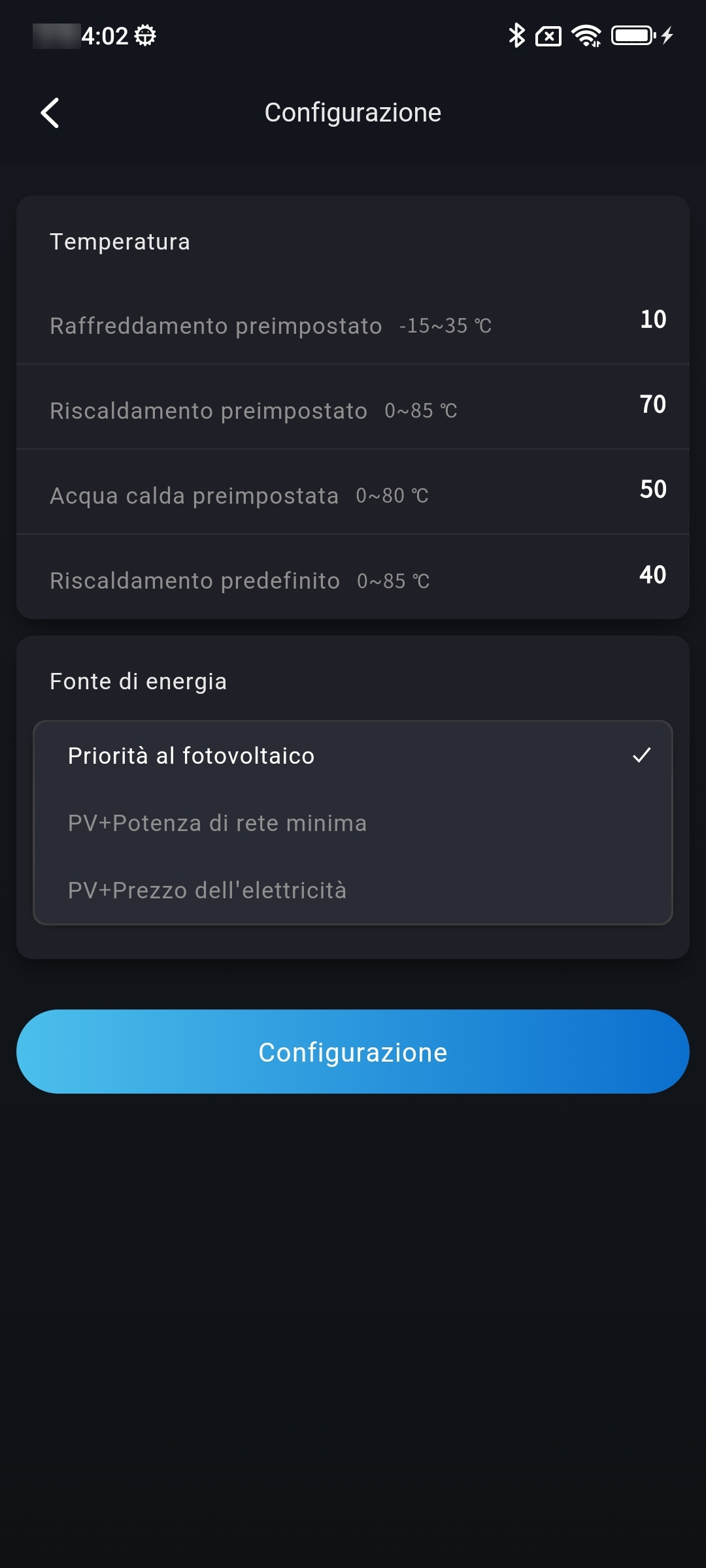# 3 Attrezzature
# 3.1 Informazioni in tempo reale
# 3.1.1 Informazioni in tempo reale
Sonnex Tech consente di visualizzare i dati di lavoro dettagliati del dispositivo sulla pagina delle informazioni in tempo reale del dispositivo mobile, incluse informazioni dettagliate sullo stato del dispositivo, i dati di generazione di energia, i dati della rete elettrica, la temperatura, il controllo e il numero di versione (aggiornato ogni cinque minuti).
# 3.1.2 Informazioni anomale
Sonnex Tech consente di visualizzare i dati di errore del dispositivo sulla pagina delle informazioni anomale del dispositivo mobile in tempo reale e fare clic sul pulsante nel titolo del guasto per visualizzare il piano di risoluzione dei problemi.
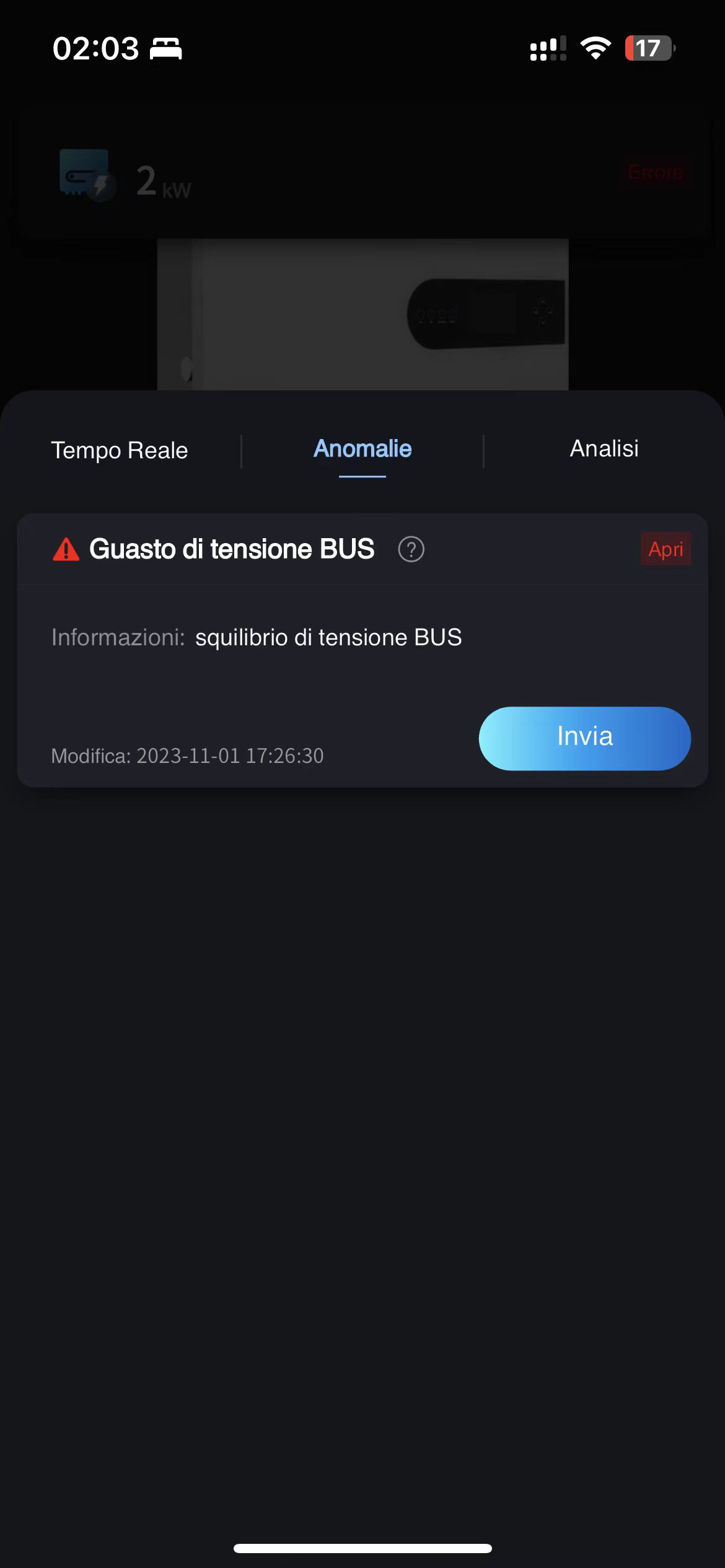
# 3.1.3 Analisi statistica
Sonnex Tech consente di visualizzare l'alimentazione corrente in tempo reale, l'alimentazione storica, l'analisi CA, il confronto della corrente DC, il confronto della tensione DC, il confronto della corrente DC e della tensione DC e la generazione storica di energia del dispositivo sulla pagina di analisi statistica delle informazioni in tempo reale del dispositivo mobile.
# 3.1.4 Rinomina
Sonnex Tech consente di modificare direttamente il nome del dispositivo facendo clic sul pulsante nelle informazioni in tempo reale del dispositivo mobile.
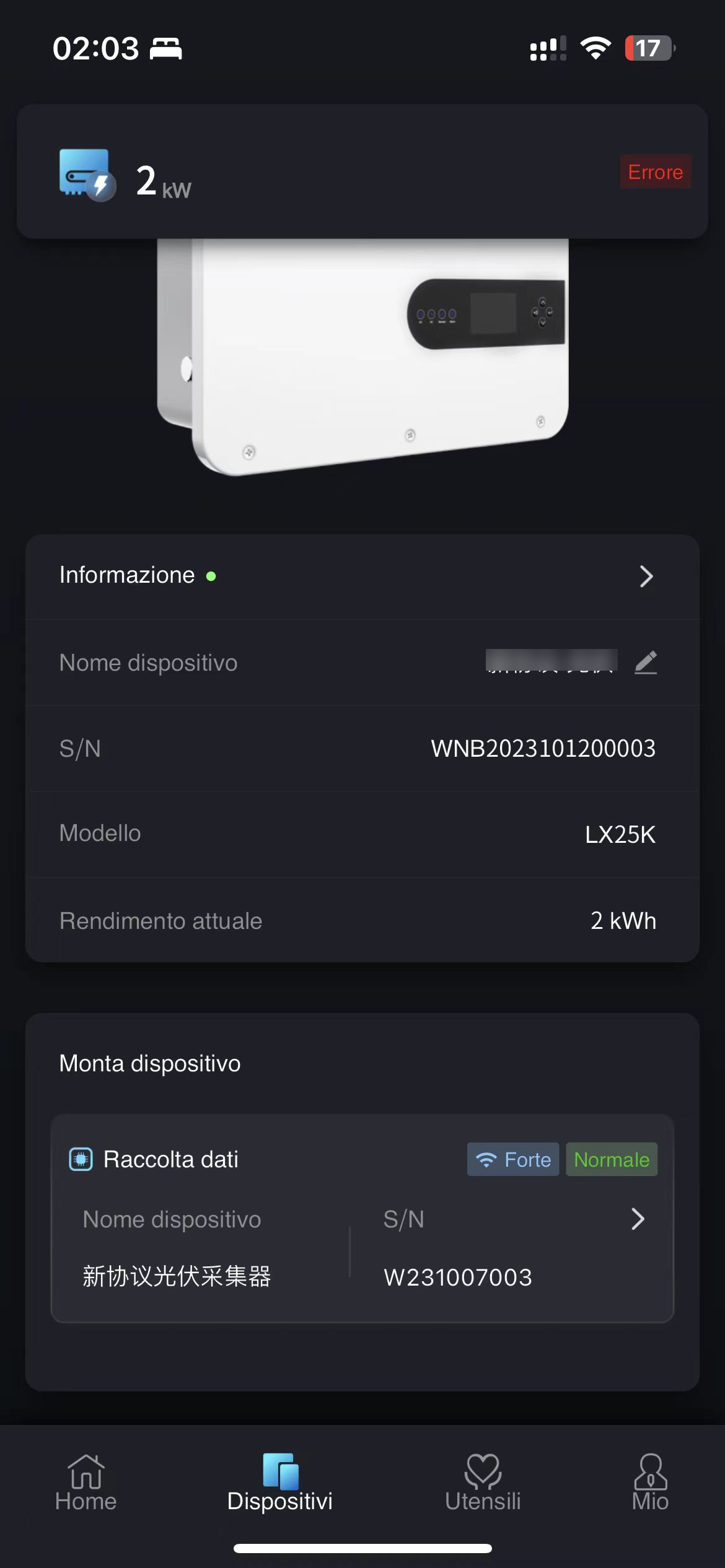
# 3.2 Presentazione di dispositivi collegati a inverter
# 3.2.1 Collettore
Sonnex Tech consente di visualizzare in tempo reale informazioni e analisi statistiche dei dati storici del collettore montato sulla lista dei dispositivi mobili. È possibile fare clic sul collettore nel dispositivo associato per visualizzarlo.
# 3.2.2 Batteria
Sonnex Tech consente di visualizzare informazioni in tempo reale e statistiche dei dati storici e analisi delle batterie montate sul dispositivo nell'elenco dei dispositivi mobili. È possibile fare clic sulla batteria nel dispositivo associato per visualizzarla.
# 3.2.3 Contatore elettrico
Sonnex Tech consente di visualizzare in tempo reale informazioni e statistiche storiche dei dati e analisi del contatore elettrico montato sulla lista dei dispositivi mobili. È possibile fare clic sul contatore elettrico nel dispositivo associato per visualizzarlo.
# 3.2.4 Generatore
Sonnex Tech consente di visualizzare in tempo reale informazioni e analisi statistiche dei dati storici del generatore montato sulla lista dei dispositivi mobili. È possibile fare clic sul generatore nel dispositivo associato per visualizzarlo.
# 3.2.5 Montaggio di attrezzature
Sonnex Tech supporta la configurazione dei dispositivi di montaggio sotto la stazione di accumulo dell'energia sul terminale mobile. La cancellazione e il montaggio dei dispositivi associati influiscono sulla visualizzazione della pagina del dispositivo. Tra questi, se il generatore è smontato, causerà direttamente la mancata visualizzazione del generatore sulla homepage.
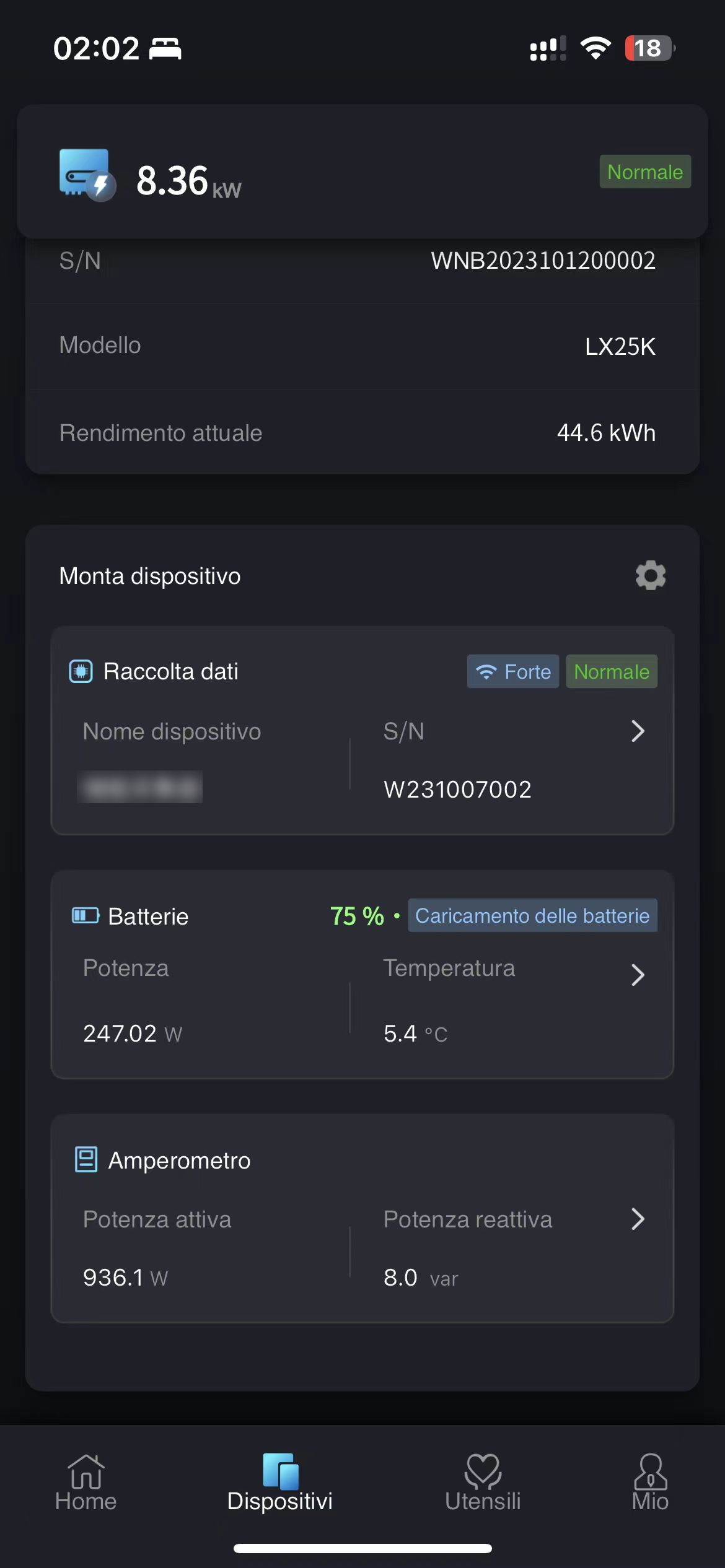
# 3.3 Presentazione delle apparecchiature associate Smart Box
Sonnex Tech vi aiuta a visualizzare informazioni dettagliate sui dispositivi Smart Box nella vostra centrale elettrica in un modulo di dispositivi mobili, informazioni Smart Box linkate su inverter, informazioni dettagliate sulle pompe di calore e sulle pile ricaricabili e la configurazione dei parametri.
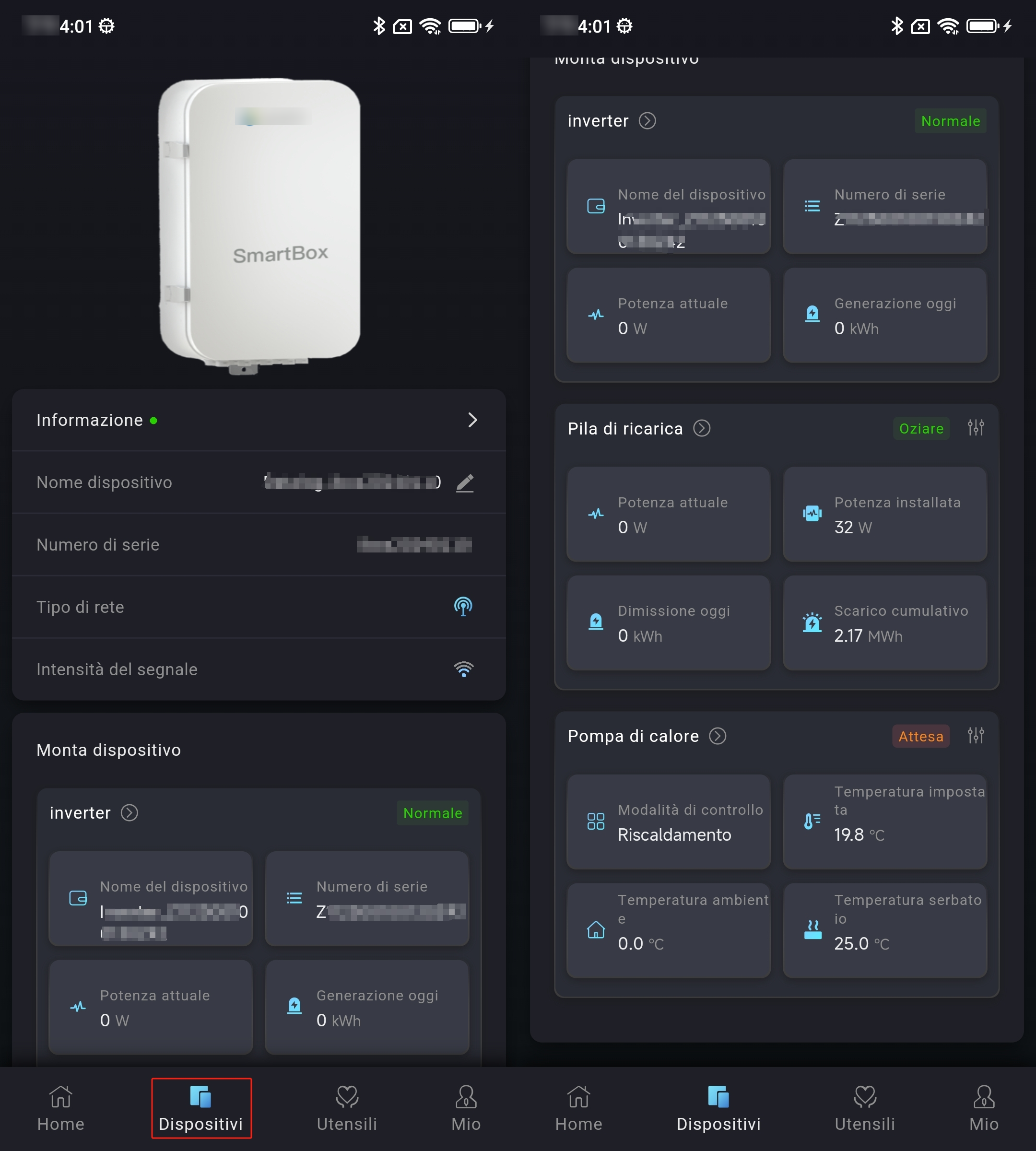
# 3.3.1 inverter
Il inverter associato al dispositivo è stato presentato nella lista di associazione Smart Box e i dati dettagliati di tale inverter sono accessibili cliccando sui dati di un inverter.
# 3.3.2 Stazione di ricarica
L'elenco dei dispositivi associati Smart Box visualizza le informazioni relative alla stazione di ricarica associata al dispositivo. Facendo clic sul pulsante [More] sulla stazione di ricarica, è possibile accedere all'elenco delle stazioni di ricarica e visualizzare tutte le stazioni di ricarica associate allo Smart Box. Facendo clic sui dati della stazione di ricarica è possibile visualizzare i dettagli di una stazione di ricarica specifica e cliccando sul pulsante di configurazione di una stazione di ricarica è possibile configurare i parametri di un dispositivo specifico.
- Sintesi e dettagli delle stazioni di ricarica
① Fare clic sul dispositivo per accedere alla pagina di visualizzazione Smart Box della centrale elettrica.
② Tirare giù la pagina per trovare i dati di visualizzazione della stazione di ricarica.
② Clicca sui dati della stazione di ricarica per accedere alla pagina riepilogativa della stazione di ricarica.
② Tirare verso il basso per trovare l'elenco delle stazioni di ricarica.
⑤ Fare clic sul numero di serie del dispositivo nell'elenco delle stazioni di ricarica per visualizzare direttamente le informazioni dettagliate del dispositivo.
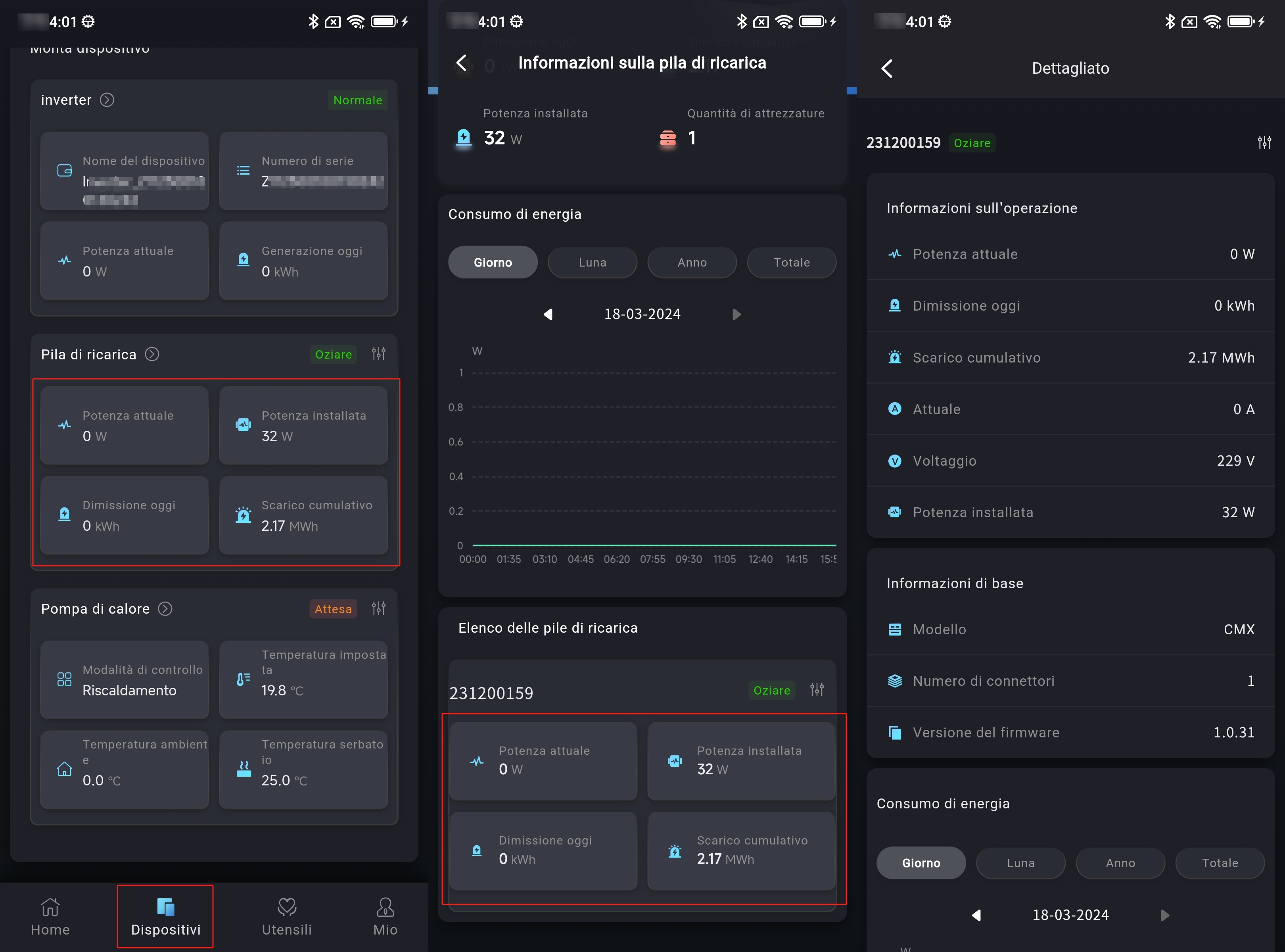
- Configurazione dei parametri della stazione di ricarica
① Fare clic sul dispositivo per accedere alla pagina di visualizzazione Smart Box della centrale elettrica.
② Tirare giù la pagina per trovare i dati di visualizzazione della stazione di ricarica.
② Clicca sui dati della stazione di ricarica per accedere alla pagina riepilogativa della stazione di ricarica.
② Tirare verso il basso per trovare l'elenco delle stazioni di ricarica.
⑤ Fare clic sul numero di serie del dispositivo nell'elenco delle stazioni di ricarica per visualizzare direttamente le informazioni dettagliate del dispositivo.
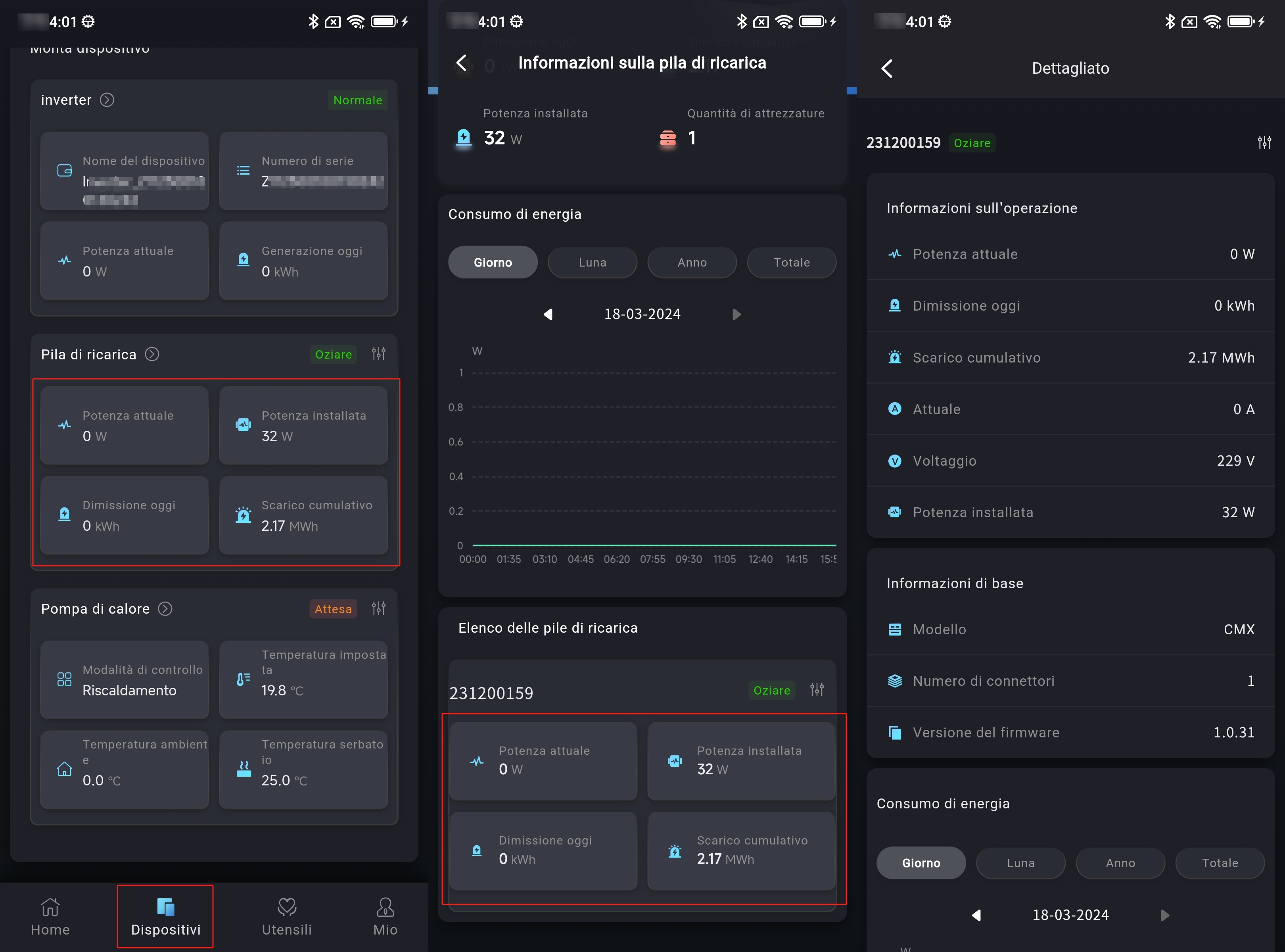
⑥ Fare clic sul pulsante [Configurazione] nella parte superiore della pagina pop-up per impostare i parametri.
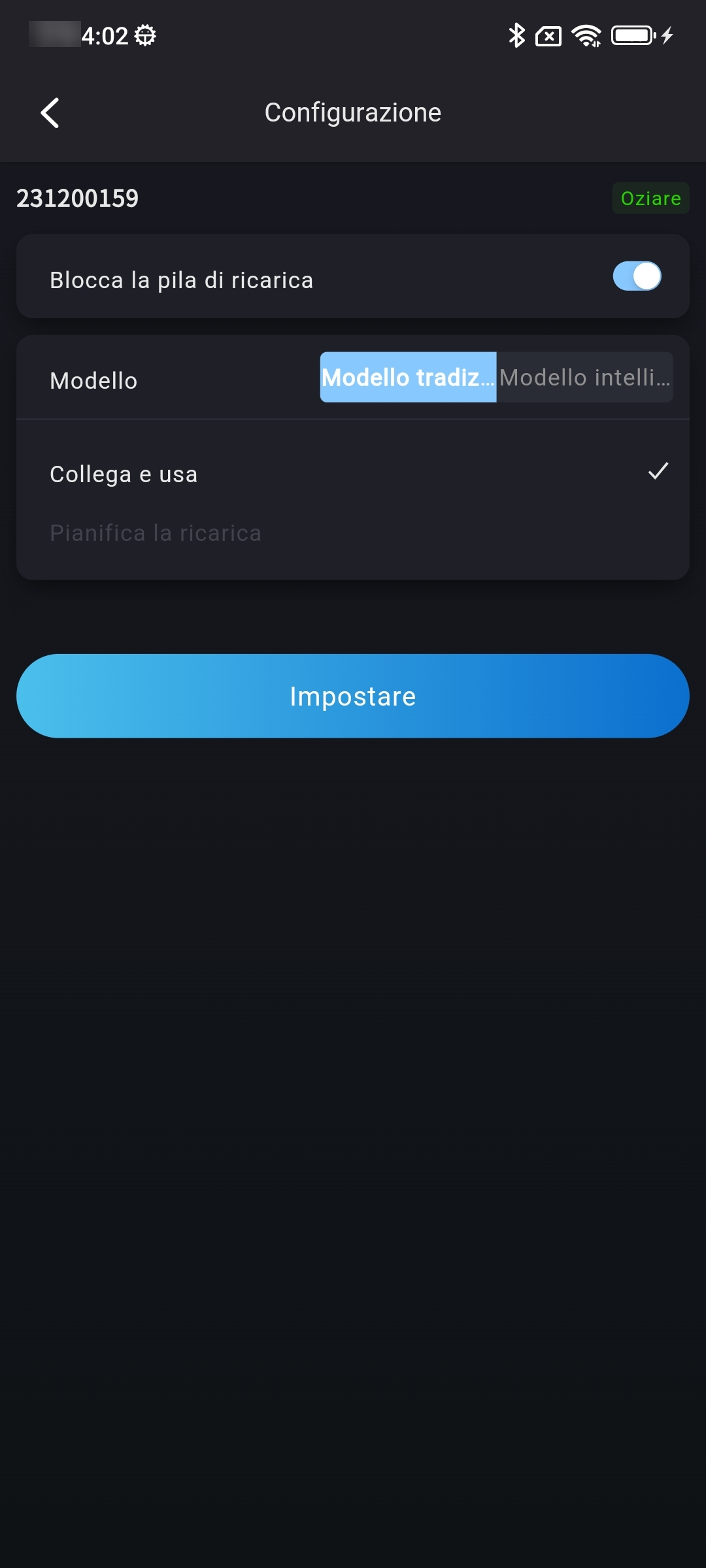
# 3.3.3 pompa di calore
L'elenco dei dispositivi associati al dispositivo Smart Box visualizza le informazioni della pompa di calore associata al dispositivo. Facendo clic sul pulsante [More] della pompa di calore è possibile accedere all'elenco delle pompe di calore associate allo Smart Box. Facendo clic sui dati della pompa di calore è possibile visualizzare i dettagli di una specifica pompa di calore. Facendo clic sul pulsante di configurazione di una specifica pompa di calore è possibile configurare i parametri del dispositivo specifico.
Sintesi e vista dettagliata delle pompe di calore
① Fare clic sul dispositivo per accedere alla pagina di visualizzazione Smart Box della centrale elettrica.
② Tirare giù la pagina per trovare i dati di visualizzazione della pompa di calore.
② Fare clic sui dati della pompa di calore per entrare nella pagina di riepilogo della pompa di calore.
② Tirare verso il basso per trovare l'elenco delle pompe di calore.
⑤ Fare clic sul numero di serie del dispositivo nei dati dell'elenco della pompa di calore per visualizzare direttamente le informazioni dettagliate del dispositivo.
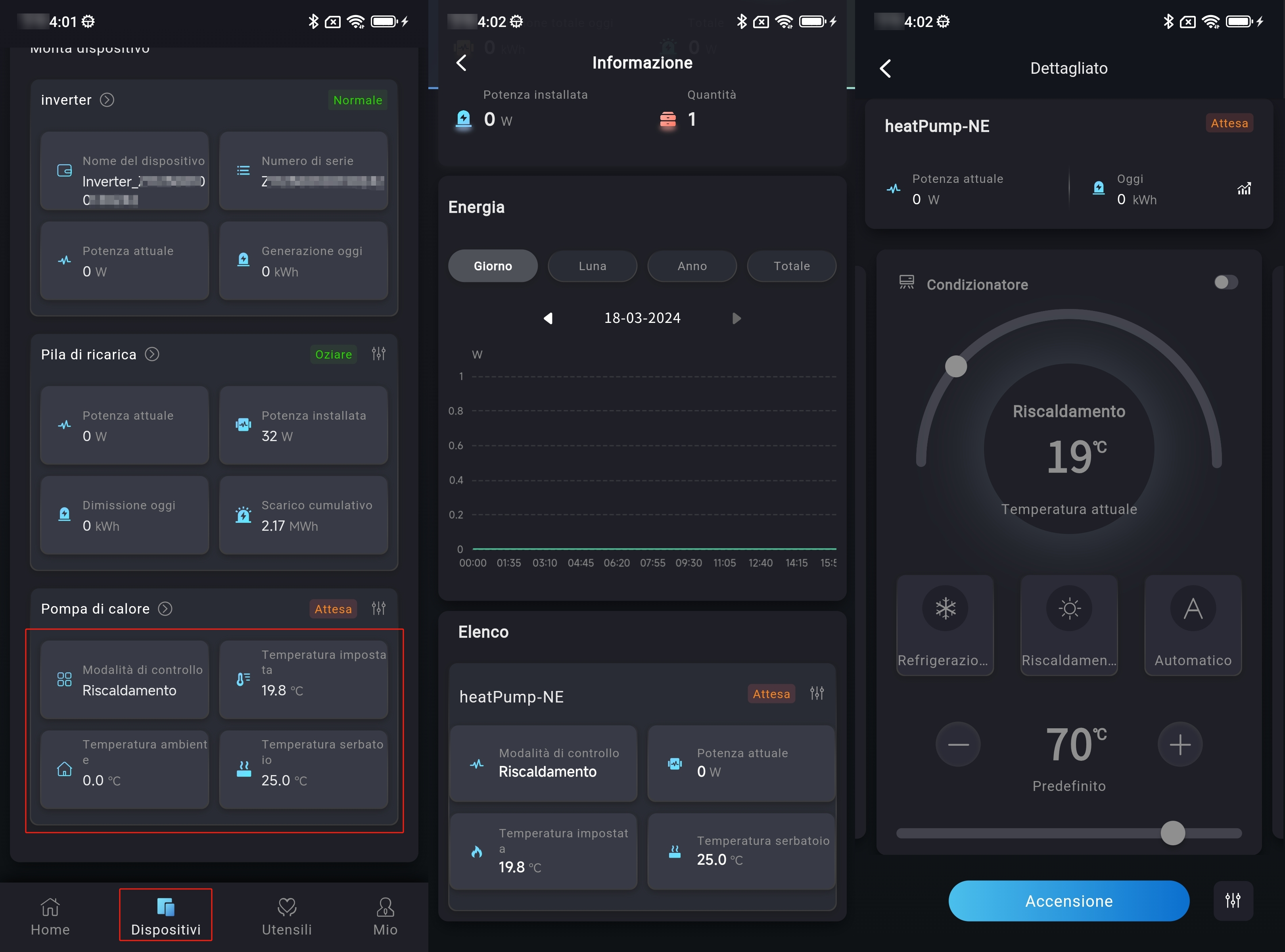
- Configurazione dei parametri della pompa di calore
① Fare clic sul dispositivo per accedere alla pagina di visualizzazione Smart Box della centrale elettrica.
② Tirare giù la pagina per trovare i dati di visualizzazione della pompa di calore.
② Fare clic sui dati della pompa di calore per entrare nella pagina di riepilogo della pompa di calore.
② Tirare verso il basso per trovare l'elenco delle pompe di calore.
⑤ Fare clic sul numero di serie del dispositivo nei dati dell'elenco della pompa di calore per visualizzare direttamente le informazioni dettagliate del dispositivo.
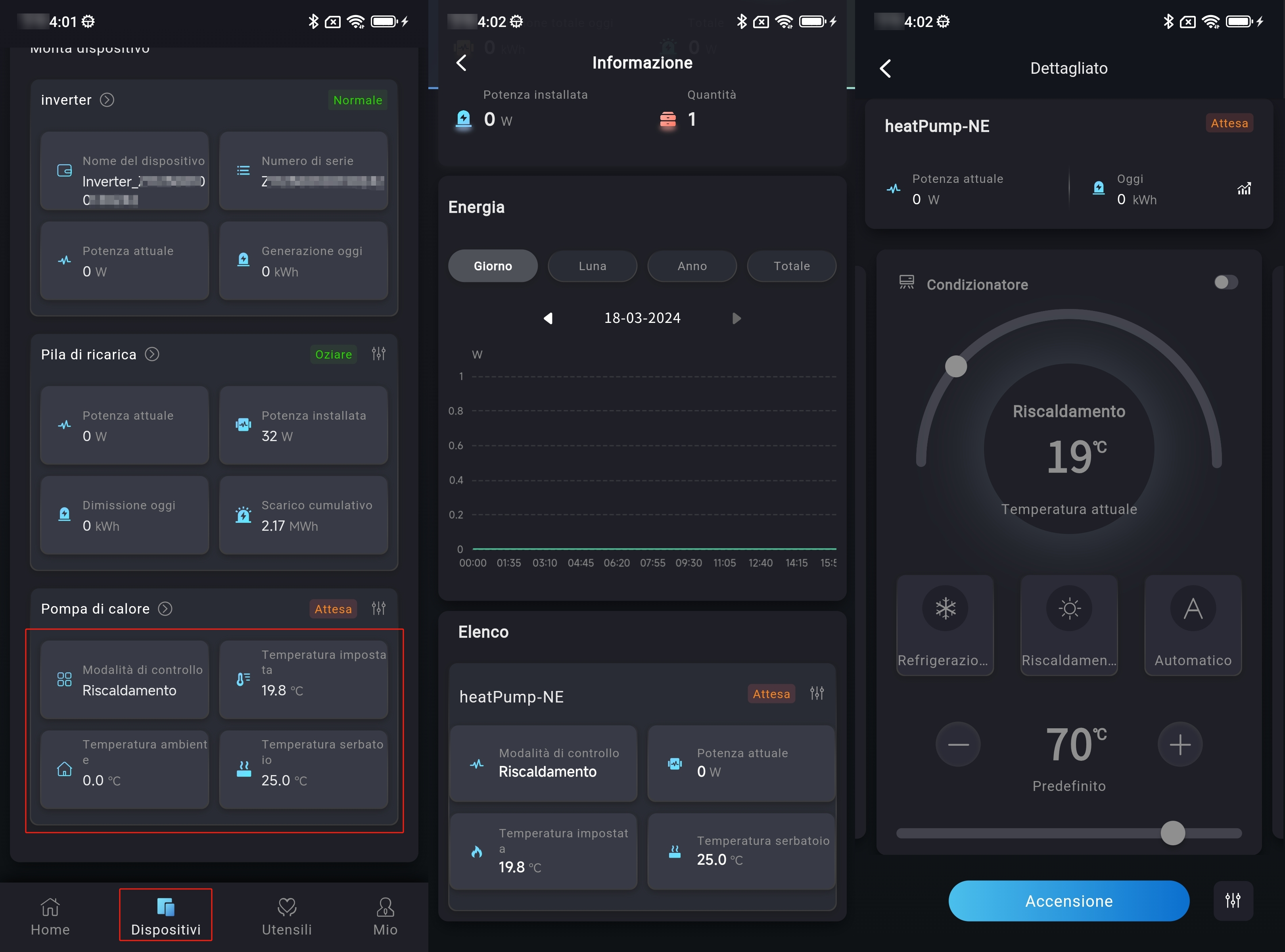
⑥ Fare clic sul pulsante [Configurazione] nella parte superiore della pagina pop-up per impostare i parametri.